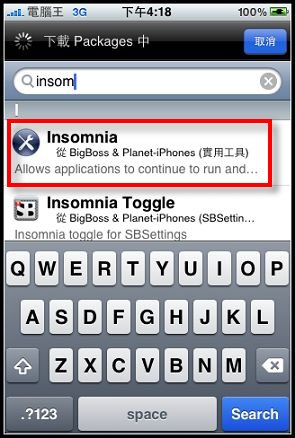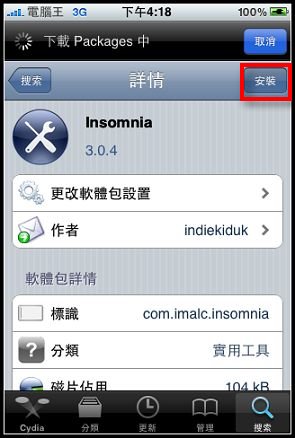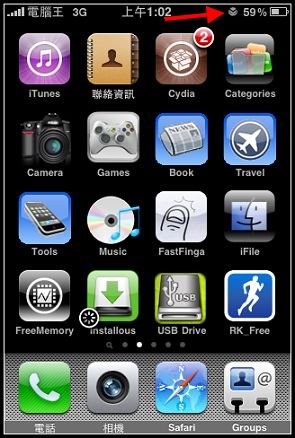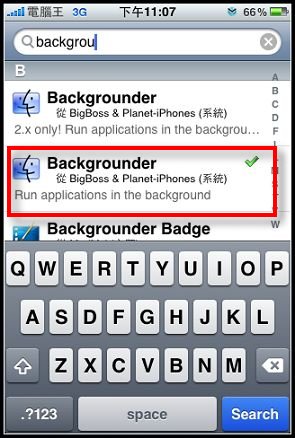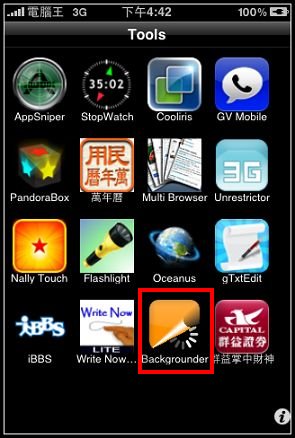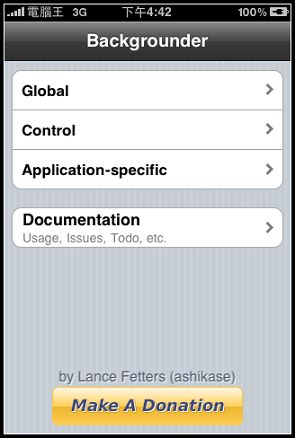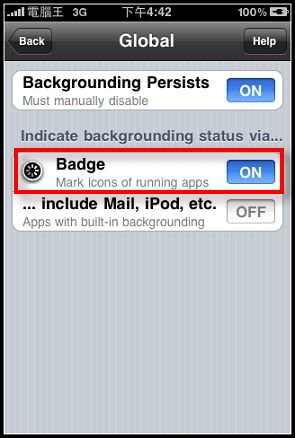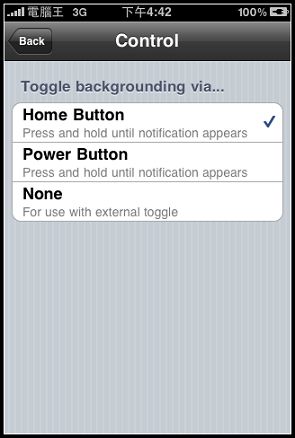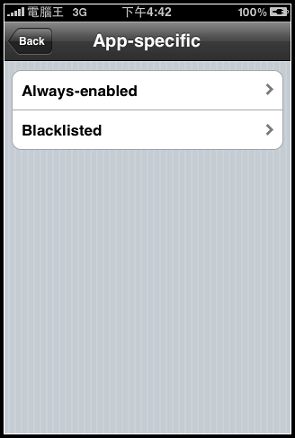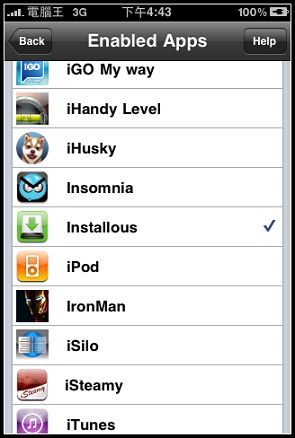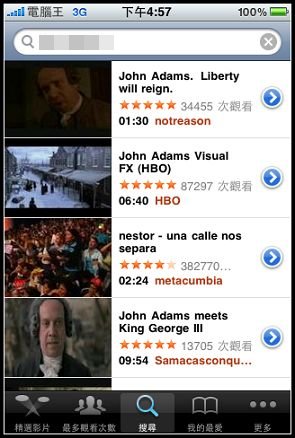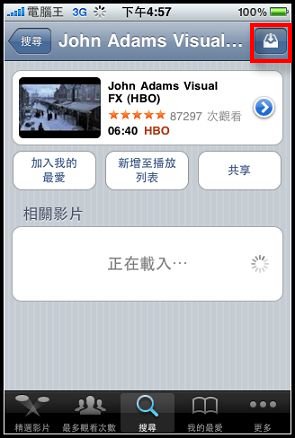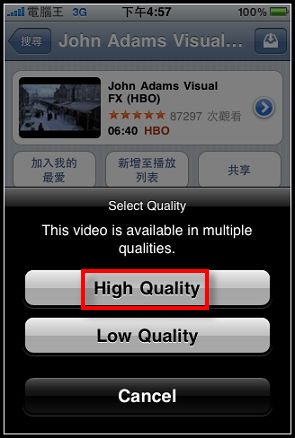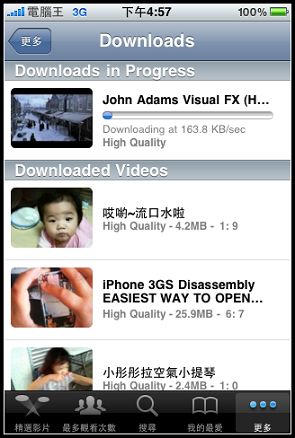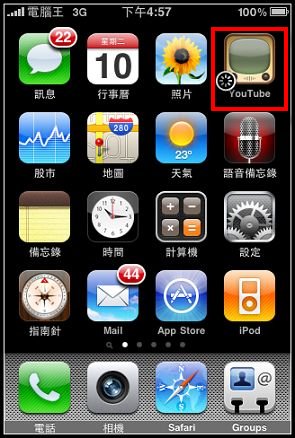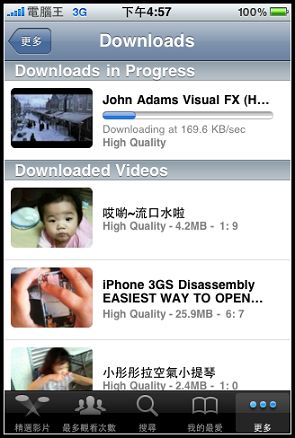很多人都以為iPhone只有單工,不能同時多工(在背景執行軟體),實際上iPhone是可以多工的,如電話待機、iPod聽音樂時順跑其他軟體,或接電話時切到記事軟體記事,只是其他軟體的多工被apple封印住了,另外iPhone在下載東西的時候如果螢幕熄滅或進入待機狀態時,正在下載的任務也會中斷(如yourtube或是installous下載影片或軟體時),所以背景執行與多工對一般智慧手機的使用方便度來說很重要的一環(也是iPhone一直被詬病的一環),不過cydia都有解決的方案,如今天首先介紹的insomnia:
▲在cydia中搜尋insomnia並安裝。
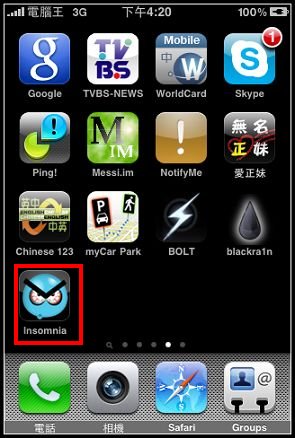
▲在安裝後桌面上就會有insomnia的捷徑。
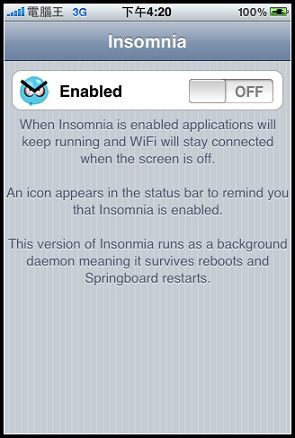
▲進入insomnia之後請手動啟用imsomnia,重新啟動iPhone後在最上方工具列就會出現insomnia的圖示,代表insomnia已經在背景執行了,以軟體的介紹來看insomnia原本是讓wifi連線時不會因為休眠導致下載中斷,但是經過測試insomnia也可以應用在3.5G連線下載。
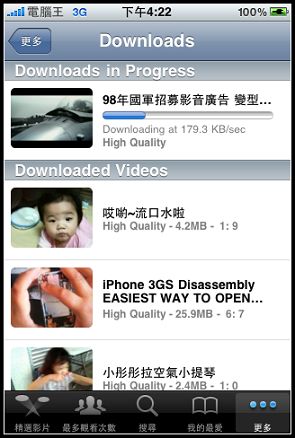
▲如下載youtube影片時,以往如果進入待機後重新啟動下載就停止了,必須重頭再來,使用insomnia後就沒有這個困擾了。
另外一個背景執行軟體就是赫赫有名的backgrouder,首先進入cydia搜尋backgrouder就可以下載:
▲請注意backgrouder有分版本,有2.0與3.0專用的差別,如果你的韌體是3.x的版本請不要下載到2.X版專用的版本,下載後先進入backgrouder設定。
Backgrounder主畫面:
▲共有Global、Control、Application-specific等三種設定。
首先是Global(整體環境設定):
▲按照筆者的設定即可,第一個選項是多工的啟動/關閉,第二個則是設定該程式如果正在背景執行時,在程式的上方多一個icon顯示,第三個如果開啟的話在ipod、mail等原本iPhone原來就有背景執行的軟體也顯示多工的icon,所以沒必要開啟。
第二個選項則是設定Control(控制熱鍵):
▲可以設定power、home或是不設熱鍵,建議也是用home就好了。
最後一個Application-specific則是設定要多工背景執行的程式,其實只要有開啟Backgrounder功能的話,所有iPhone的軟體都是可以背景執行的(只是要進入程式後長按home鍵開啟):
▲Always Enable是指設為只要該程式一執行就開始多工背景執行,不需要進入後長按home鍵,blacklisted則是黑名單就是設定禁止背景執行的程式,筆者個人建議可以設定installous跟Youtube與IM即時通訊等軟體(其實我想不出來有什麼情況需要背景執行XD)。
接下來就是背景執行的應用範例啦~~首先用youtube找一段比較大的影片,如”John Adams”,找到後下載:
▲找到後用下載影片的Plug-in—Yourtube下載。
▲下載高畫直的影片,接下來退回主畫面,正常情況下影片下載就被中斷了。
▲在Backgrouder的加持下,YOUTUBE還在背景執行中,此時如果有搭配Insomnia的話,就算再關閉螢幕也不會中斷下載(如右圖),如果想停止該軟體的背景執行,請進入背景執行中的軟體後再度按住HOME不放,畫面上會顯示一個”BACKGROUDER DISABLE”就會停止背景執行了(軟體的圖示上面就沒有多工的ICON)。
▲千言萬語不如影片一段,直接看小弟笨拙手示範的操作範例吧。
只要使用insomnia與backgrouder兩者互相配合如果使用iPhone抓大檔或同時切換到其他軟體也都不怕了,但是這樣也有缺點,如你背景執行的軟體是im即時軟體的話,因為你都不會斷線所以耗電量也會大增,在使用上也要稍微注意一下喔!!